In dem Artikel DIY Negativ-Box – Low Budget Digitalisierung von Negativen habe ich eine günstige Lösung beschrieben, wie Negative digitalisiert werden können. Dieser Artikel befasst sich mit der Umwandlung von einem Negativ zu einem Positv mit Adobe Photoshop Lightroom 4.
Ich gehe davon aus, dass sich die Negative bereits in Lightroom befinden, ein Negativ ausgewählt und der Entwickler-Modus aktiviert wurde. Eigentlich ist das einzige Werkzeug, das wir zum Umwandeln benötigen, das Gradationswerkzeug. Hierfür erkläre ich nochmal kurz was mit der Gradationskurve gemeint ist, bzw. was dort passiert.
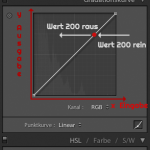 Man kann sich das ganze vielleicht wie folgt vorstellen: Alles was ich unterhalb der Linie eingebe, bekomme ich oberhalb wieder raus. Somit können wir uns die Gradationskurve als Koordinatensystem vorstellen, die X-Achse und Y-Achse gehen jeweils von 0 – 255 (schwarz – weiß).
Man kann sich das ganze vielleicht wie folgt vorstellen: Alles was ich unterhalb der Linie eingebe, bekomme ich oberhalb wieder raus. Somit können wir uns die Gradationskurve als Koordinatensystem vorstellen, die X-Achse und Y-Achse gehen jeweils von 0 – 255 (schwarz – weiß).
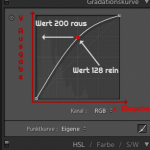 Die Linie legt fest, wie die eingehenden Werte verändert werden (f(x)).
Die Linie legt fest, wie die eingehenden Werte verändert werden (f(x)).
Da als Standard eine gerade Linie gegeben ist, ändert sich der Wert nicht. Wenn ich 10 eingebe, dann bekomme ich 10 auch wieder raus. Fange ich nun aber an, die Linie zu biegen oder zu verschieben, hat das Einfluss auf die Werte die ich erhalte. Und genau darum geht es bei der Umwandlung.
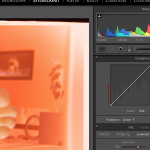 Wenn ein Negativ in ein Positiv umgewandelt werden soll, müssen die gegebenen Werte einfach „umgekehrt“ werden, aus weiß wird schwarz und aus schwarz wird weiß. Also wollen wir erreichen, dass wenn eine 0 hinein geht, eine 255 herauskommt. Um dies zu realisieren, nutzen wir die Gradationskurve. Dafür schiebt man den Punkt links unten (bei x = y = 0) nach oben auf 255 und den Punkt rechts oben (bei x = y = 255) nach unten.
Wenn ein Negativ in ein Positiv umgewandelt werden soll, müssen die gegebenen Werte einfach „umgekehrt“ werden, aus weiß wird schwarz und aus schwarz wird weiß. Also wollen wir erreichen, dass wenn eine 0 hinein geht, eine 255 herauskommt. Um dies zu realisieren, nutzen wir die Gradationskurve. Dafür schiebt man den Punkt links unten (bei x = y = 0) nach oben auf 255 und den Punkt rechts oben (bei x = y = 255) nach unten.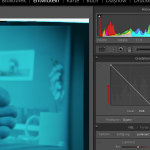 Somit haben wir erreicht, dass wenn wir eine 0 eingeben, eine 255 erhalten. Alles was jetzt noch gemacht werden muss, ist Feinschliff. So kann z.B. per Gradationskurve der Kontrast erhöht werden.
Somit haben wir erreicht, dass wenn wir eine 0 eingeben, eine 255 erhalten. Alles was jetzt noch gemacht werden muss, ist Feinschliff. So kann z.B. per Gradationskurve der Kontrast erhöht werden.
Mir ist aufgefallen, dass ich den Weißabgleich auf 2000k setzen musste, um farbtreue Resultate zu erhalten.
Das Lightroom-Preset für Farbe und S/W, könnt ihr euch auch herunterladen.
[button colour=“accent“ type=“squarearrow“ size=“medium“ link=“http://b-lichtet.de/wp-content/uploads/2013/07/Negativ-Preset.zip“ target=“_blank“]Download[/button]





Super! Die Presets funktionieren ausgezeichnet!
Perfekt! Dann viel Spaß damit 🙂